

現時点での自分の生活環境に合わせて快適にiPhoneを使いたい@fwhx5296ことShigeです。
iOSがアップデートしてコントロールセンターの大きなホームコントロール。
現在、ホームコントロールで使用可能な機器を持っていない私。
ホームコントロールボタンがあっても意味がないので、削除することにしました。
▼ホームコントロールは、画面右肩からスクロールダウンするとコントロールセンターの中にあります。
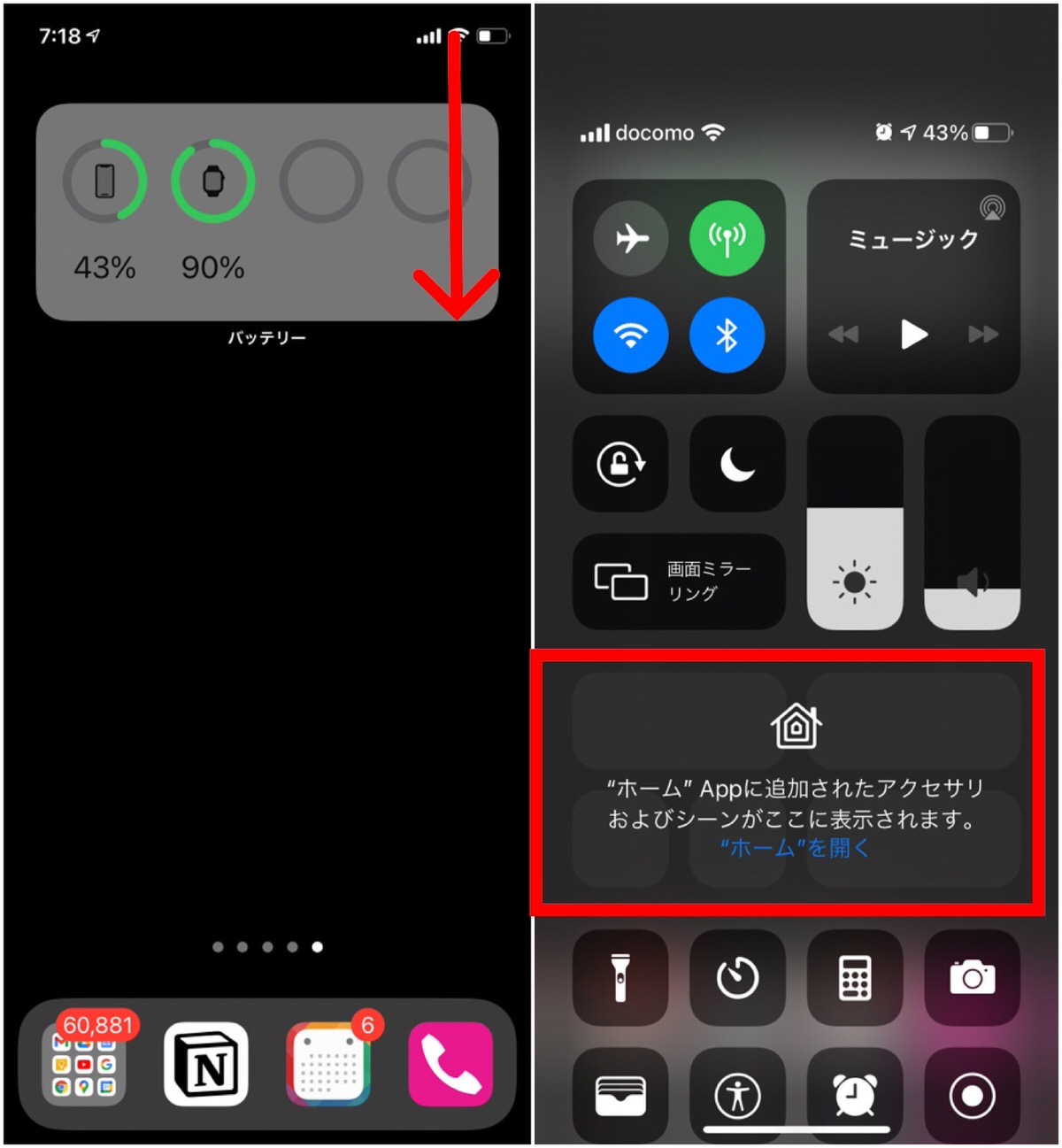
現時点では必要ないホームコントロールを削除することにより、コントロールセンターに必要なものが置けて、なおかつ一覧性が向上して満足度が高まったためその方法をご紹介したいと思います。
私と同じような環境の方はオススメだと思います。
コントロールセンターに表示される「HOME」が邪魔だから非表示にしたよ
ホームAppとはこちらのページに詳しく紹介されています。
照明を点ける、空調を調節する、両方をコントロールするシーンを設定するなど、ホーム App を使えば、家中で使っている製品をたやすく、しかも安全にコントロールできます。iPhone、iPad、iPod touch、Apple Watch、または Mac からすべてが完結します。
iPhoneのホームアプリには以下のように紹介されています。
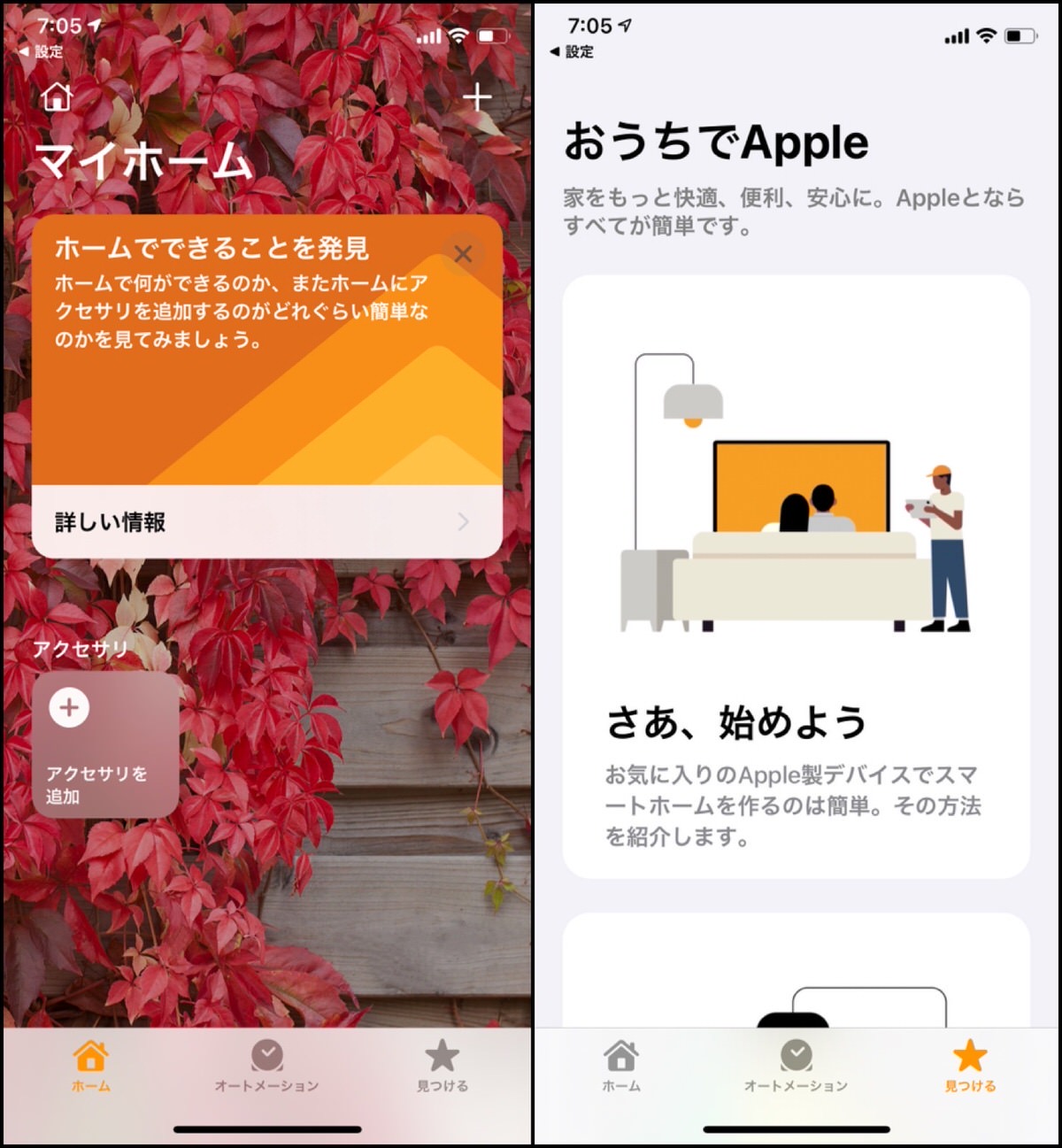
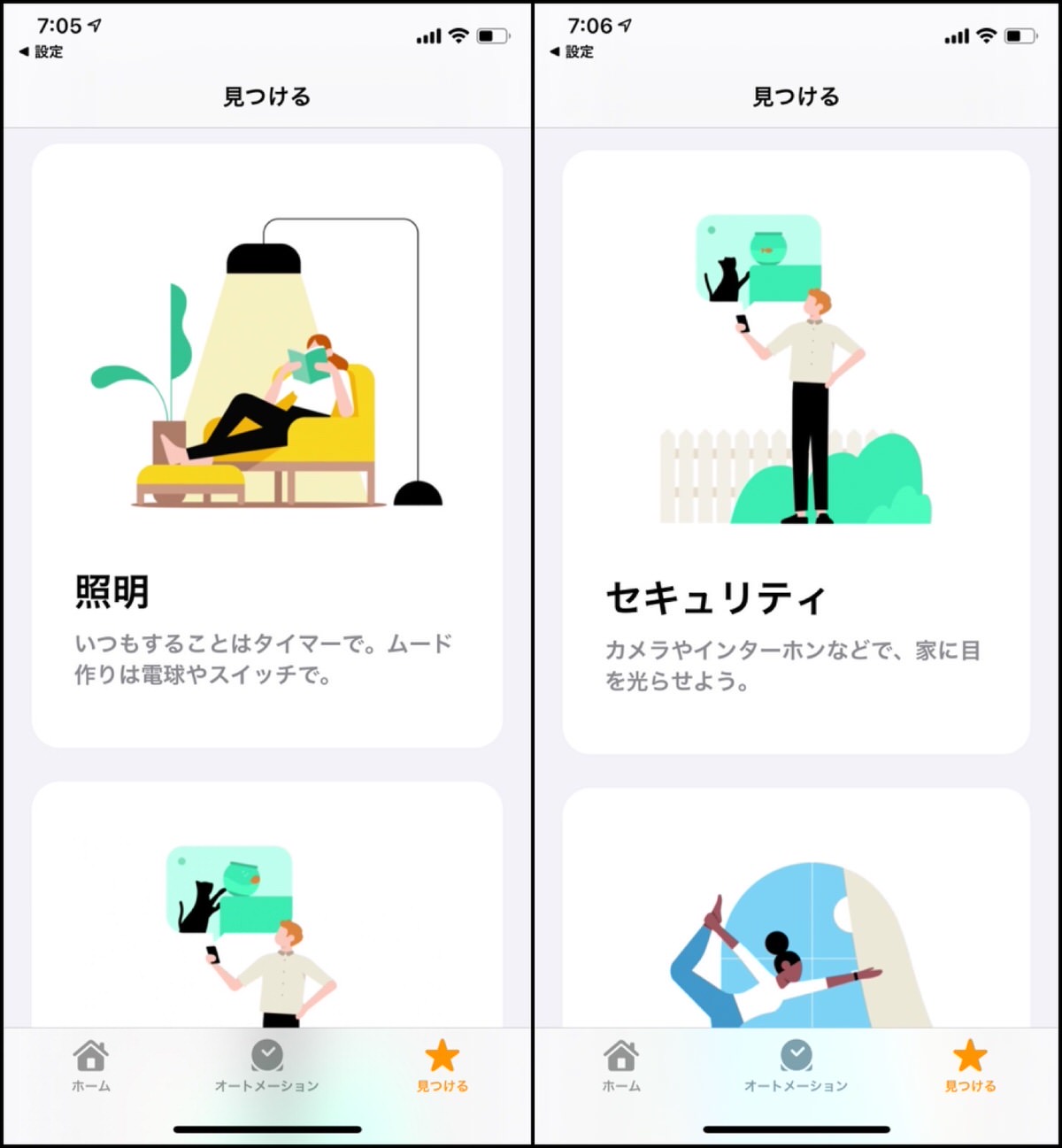
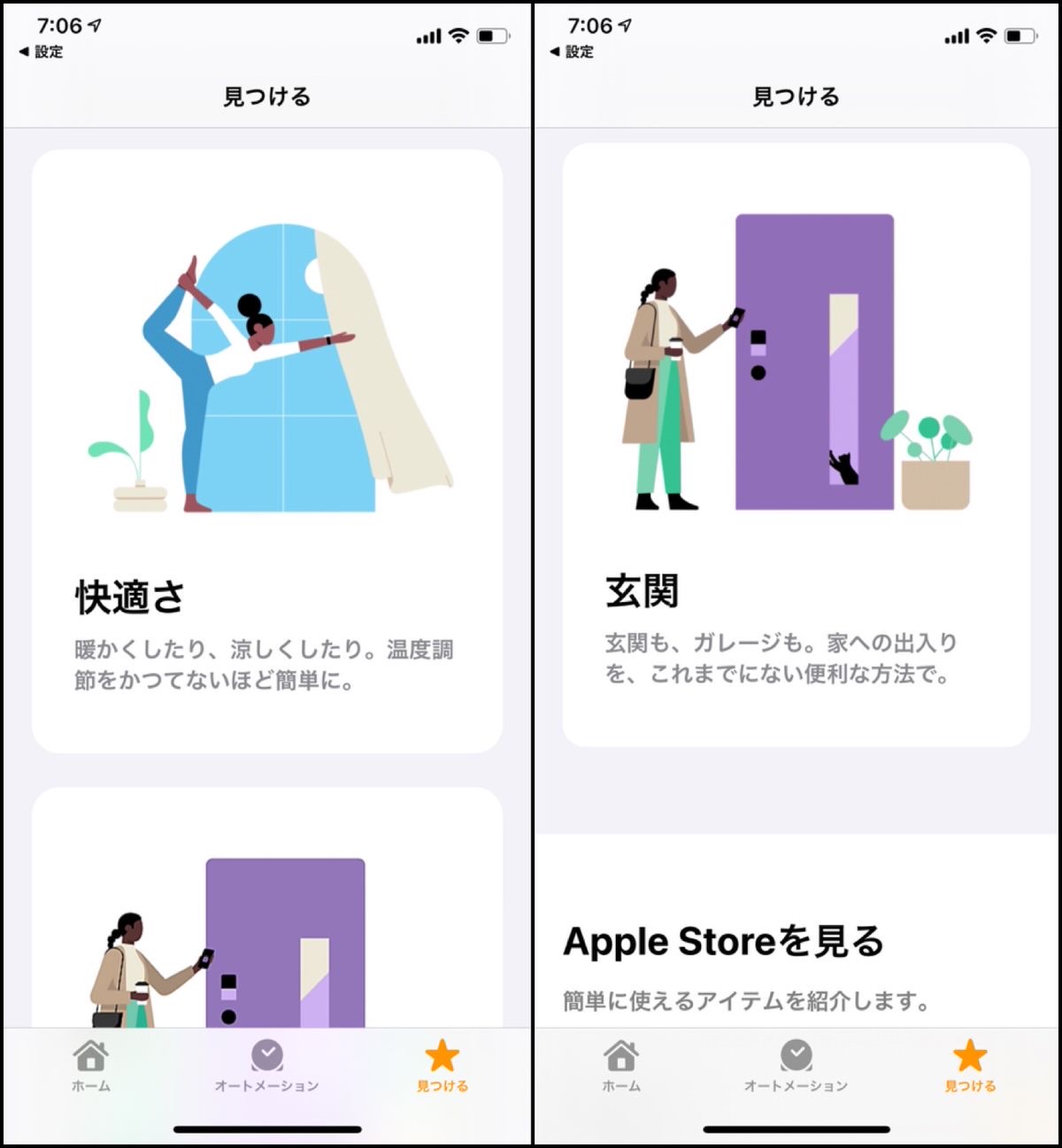
では、ホームコントロールを表示しないようにする方法をご紹介したいと思います。
▼「設定」⇒「コントロールセンター」を表示します。
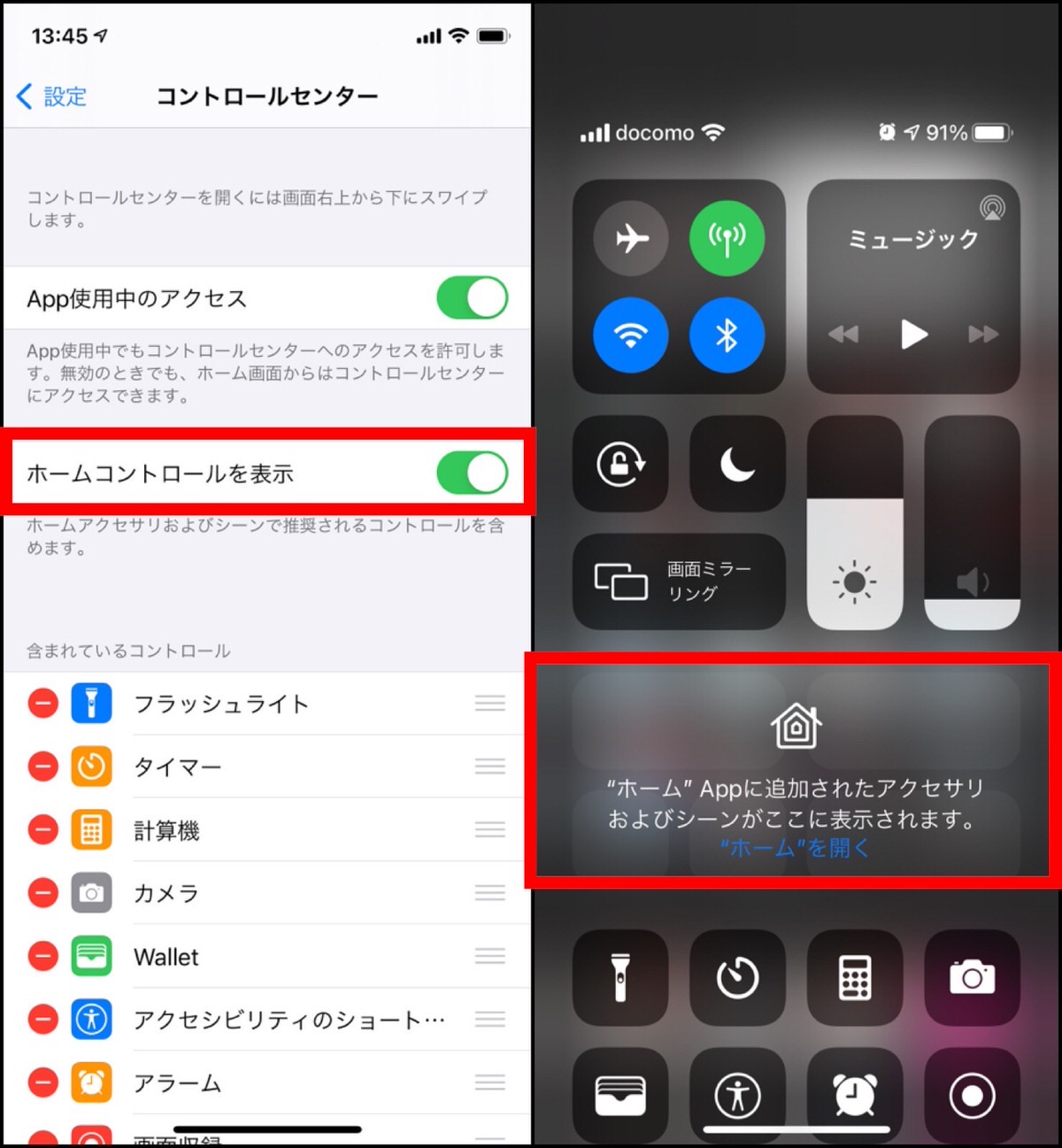
▼「ホームコントロールを表示」をタップし、オフにします。すると表示されなくなりました。
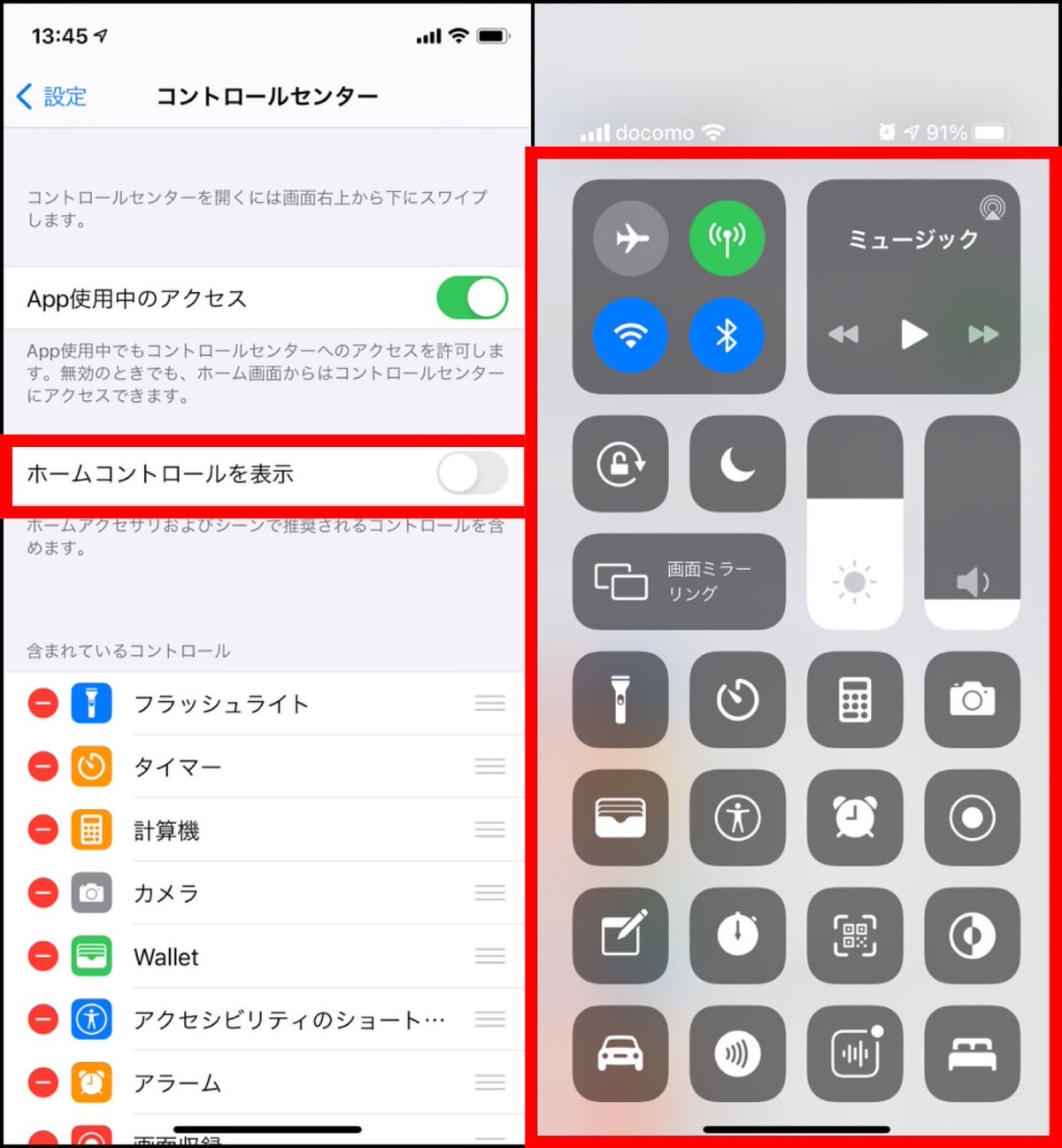
おわりに
iPhoneはサッと取り出し、サッと操作、確認したい。
なるべく効率的に素早く操作を完結したい。
個人的な好みですが、そのような考え方でiPhoneを設定しています。
そのため、一覧性や効率性を重要視した設定にしたいと考えています。
iPhone 5S (iOS 7)まではコントロールセンターがなかったため、それまでのiPhoneに比べると格段に効率化された作りになっていますけどねw

![[iPhone]コントロールセンターに表示される「HOME」が邪魔だから非表示にしたよ](https://twi-papa.com/wp-content/uploads/2020/10/20201031-164959-1-140x96.jpg)
![[iPhone]コントロールセンターに表示される「HOME」が邪魔だから非表示にしたよ](https://twi-papa.com/wp-content/uploads/2020/11/IMG_9158-2-1-140x96.jpg)
コメントはこちら